
Dans un monde où les données explosent, savoir manipuler des feuilles de calcul est devenu essentiel. Que ce soit pour des rapports, des analyses ou la gestion de budgets, Excel reste un outil incontournable. Mais avouons-le : qui n’a jamais perdu des heures à chercher la bonne formule ?
Heureusement, l’intelligence artificielle vient à la rescousse. Grâce à des outils comme Excel GPT ou ChatGPT, automatiser et optimiser les tâches sur Excel n’a jamais été aussi simple.
Dans cet article, découvrez comment utiliser l’IA avec Excel pour créer des tableaux, générer automatiquement des formules, ou transformer des documents en données exploitables, même sans être expert.
Qu’est-ce que l’IA appliquée à Excel ?
L' »IA Excel » désigne l’intégration de l’intelligence artificielle dans l’utilisation des feuilles de calcul. Cela permet d’automatiser les tâches répétitives, de créer des formules à partir de phrases en langage naturel, et de transformer des données brutes en informations pertinentes.
Fonctions principales :
- Création de tableaux : décrivez votre besoin, l’IA structure le tableau pour vous.
- Formules automatiques : tapez « somme des ventes par mois », obtenez la formule Excel correspondante.
- Résumés intelligents : l’IA extrait les points clés de documents longs.
- Graphiques recommandés : génère automatiquement les bons graphiques à partir de vos données.
Les problèmes qu’une IA peut résoudre sur Excel
1. Générer des rapports sans connaître de formules
Exemple : tapez « moyenne des ventes trimestrielles », obtenez la formule adaptée sans effort.
2. Accélérer le traitement des documents
Avec GitMind, convertissez rapidement des PDF ou DOCX en schémas exploitables puis en tableaux Excel.
3. Améliorer l’apparence des rapports
Combinez Excel avec Canva pour transformer des tableaux en présentations professionnelles.
3 outils Excel avec IA à connaître absolument
1. GPT Excel
GPT Excel est conçu pour traduire le langage humain en formules Excel. Tapez « moyenne sur les 7 derniers jours » et obtenez la formule prête à l’emploi. C’est la solution idéale pour ceux qui veulent gagner du temps sans mémoriser des formules complexes.
Points forts :
- Support multilingue
- Traduction de requêtes naturelles en fonctions Excel précises
- Sauvegarde de modèles personnalisés
Idéal pour : débutants, analystes, commerciaux
Site officiel : https://gptexcel.uk/
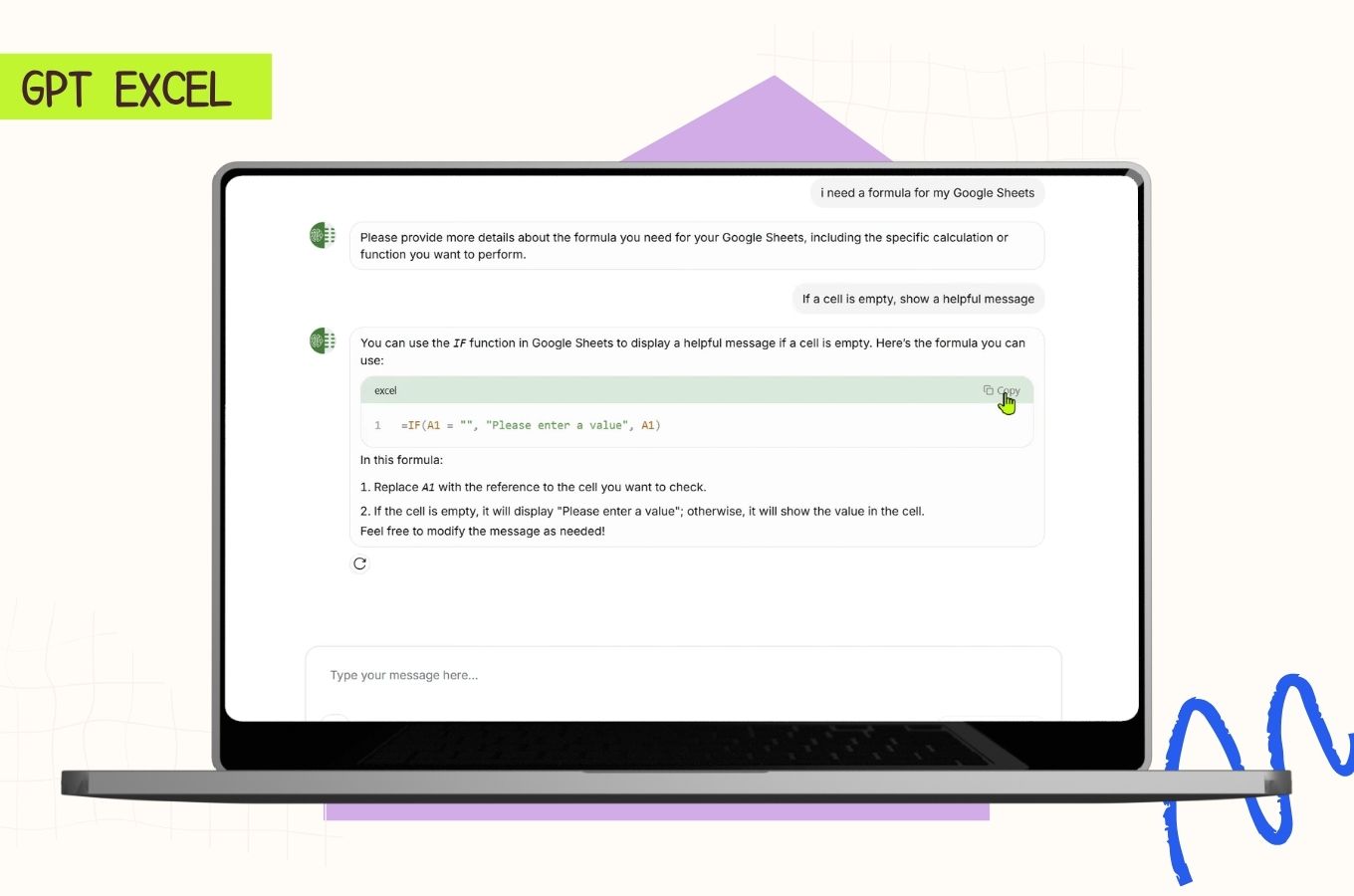
2. GitMind – Conversion de documents en cartes mentales
GitMind est une plateforme de mind mapping boostée par l’IA. Elle permet de résumer des documents volumineux (PDF, Word) sous forme de schémas visuels, faciles à convertir ensuite en tableaux Excel.
Cas d’usage :
- Résumer des rapports de recherche en tableaux
- Structurer des guides de formation en colonnes Excel
- Intégration avec ChatGPT pour automatiser la rédaction
Idéal pour : stagiaires, chercheurs, présentateurs
Site officiel : https://gitmind.com/fr/document-to-mindmap
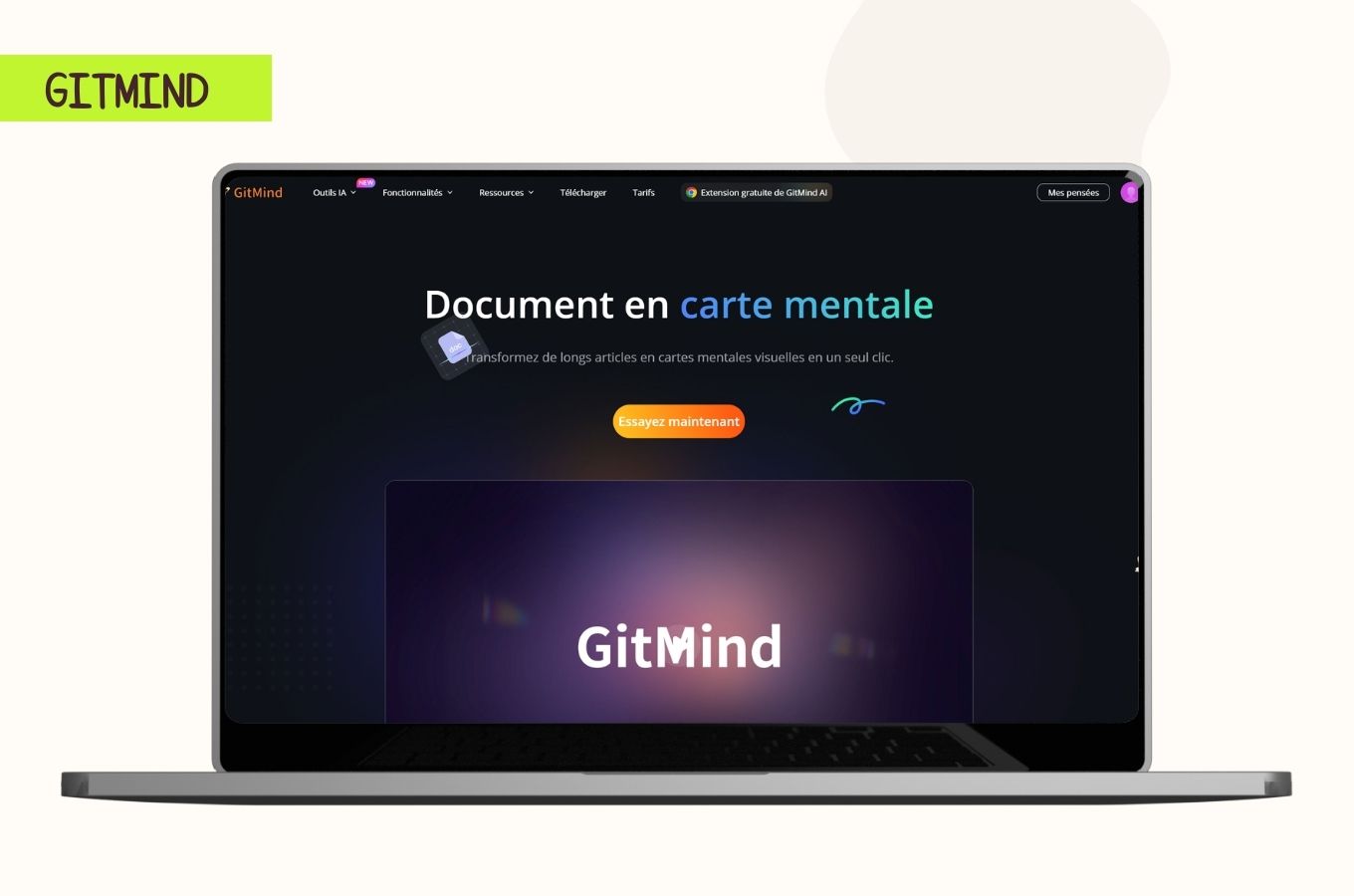
3. SheetAI
SheetAI intègre l’IA directement dans Google Sheets. Il vous permet de générer formules, textes ou règles logiques dans des feuilles de calcul partagées.
Points forts :
- Génère des formules à partir de phrases simples
- Fonctions personnalisées exploitant l’IA
- Intégration fluide avec l’univers Google Workspace
Idéal pour : travailleurs à distance, marketeurs, startups
Site officiel : https://www.sheetai.app/
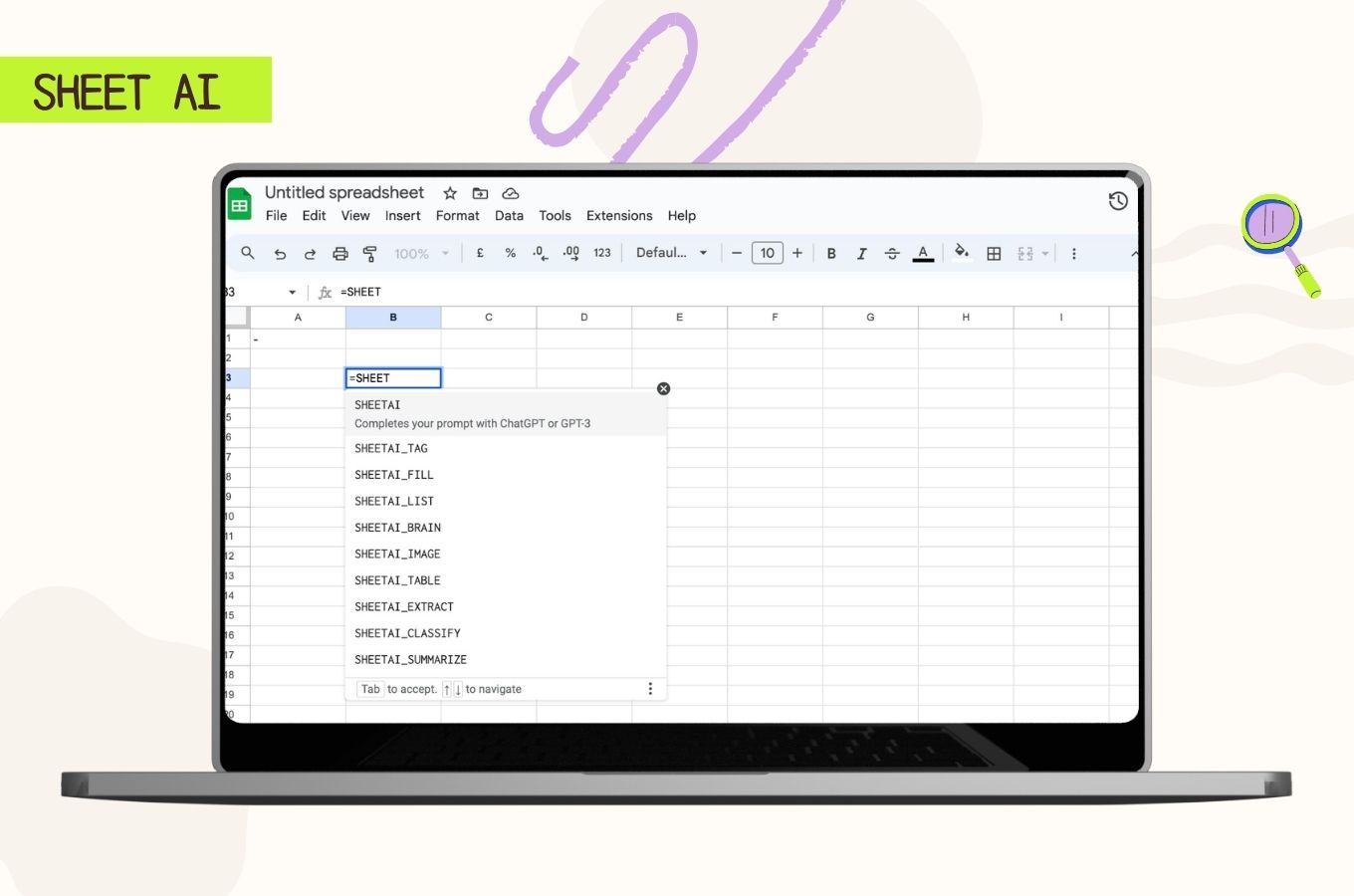
Comment utiliser ChatGPT pour créer des tableaux dans Excel
Étape 1 : Décrivez votre besoin
Tapez :
« J’ai besoin d’un tableau de pointage avec colonnes : nom, département, date, entrée, sortie, total d’heures. »
ChatGPT vous retournera un tableau structuré avec les colonnes et formules nécessaires.
Étape 2 : Copiez dans Excel
Collez directement le tableau généré dans votre feuille Excel.
Étape 3 : Ajustez la présentation
Ajoutez de la mise en forme conditionnelle ou exportez vers Canva pour créer une présentation graphique.
Foire Aux Questions (FAQ)
ChatGPT peut-il écrire des formules complexes ?
Oui. Décrivez simplement ce que vous souhaitez et il vous proposera la formule adaptée.
Faut-il installer un logiciel ?
Non. ChatGPT fonctionne via navigateur. Pour les fonctions avancées, utilisez GPT Excel ou SheetAI.
Les tableaux générés sont-ils fiables ?
Oui, mais une vérification manuelle est toujours recommandée pour les données critiques.
Conclusion : laissez l’IA faire le gros du travail dans Excel
Excel n’est plus un simple tableur. Grâce à l’IA, c’est devenu un véritable assistant intelligent. Créer, automatiser, analyser : tout devient plus rapide, simple et efficace.
Fatigué de mémoriser des formules ? Tapez une phrase simple et laissez l’IA faire le reste. Vous gagnerez du temps, et vos tableaux seront plus propres et plus puissants.
Laissez un commentaire